O que são componentes de loop do OneNote e como usá-los para colaborar
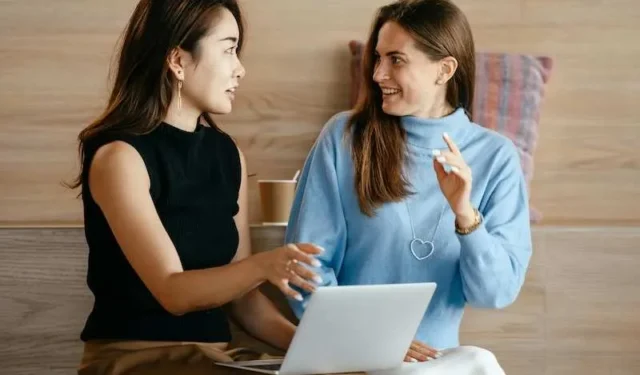
Aumente o nível dos seus projetos de colaboração com os novos componentes de loop agora disponíveis nos aplicativos OneNote. Você pode organizar facilmente vários componentes em seu bloco de anotações do OneNote e torná-lo dinâmico e interativo para acesso de seus colegas de equipe. A função de incorporação permite obter dados sem ter que pular de um aplicativo para outro.
Os componentes do loop estão disponíveis no Microsoft Teams e agora acessíveis no aplicativo Windows Desktop e no OneNote web. Com a expansão para outros aplicativos da Microsoft, a colaboração se torna mais integrada e eficaz. Você pode criar novos componentes de loop e colá-los em seus aplicativos para facilitar o acesso de outros usuários em sua organização.
Além do mais, a sincronização é feita em tempo real, portanto as alterações ocorrem instantaneamente. Se você editar um componente de loop no OneNote, as alterações feitas serão vistas imediatamente se você as tiver colado no Teams ou em outros aplicativos do Microsoft 365. Ele cria uma melhor colaboração durante as reuniões do Teams, tornando o ambiente de trabalho quase semelhante a um ambiente da vida real.
Diferentes componentes do Loop incluem parágrafo, tabela, lista de verificação, lista com marcadores, lista numerada e código. Você também pode criar modelos como lista de tarefas, tabela de votação, rastreador de progresso, quadro Kanban, retrospectiva da equipe e perguntas e respostas. Os componentes do loop apresentam outras ferramentas como comentários, reações e menções.
Como usar ferramentas de componentes de loop para uma melhor experiência de colaboração no Microsoft OneNote
Interessado em usar componentes de loop no Microsoft OneNote? Veja como você pode usá-lo.
- Inicie o seu Bloco de Notas OneNote.
- Mova o cursor para o local onde deseja adicionar um componente de loop.
- Clique em Inserir.
- Selecione Componentes de loop.
- Clique no componente de loop desejado.
- Agora, insira seu conteúdo.
Compartilhando seu componente Loop
Você pode compartilhar seu componente de loop enviando um link para qualquer usuário ou mencionando-o no conteúdo. Para enviar um link, clique no ícone Copiar link no canto superior direito do seu componente Loop. Agora cole-o em outros aplicativos ou envie-o para outro usuário. Para mencionar um usuário, basta digitar @ e o nome de usuário.
Empacotando!
Os componentes do Microsoft Loop estão disponíveis apenas para assinaturas comerciais do Microsoft 365. Ele também pode estar disponível apenas para usuários de lançamento direcionado na organização por meio do aplicativo de desktop Insiders Beta para OneNote para Windows. Sua organização deve permitir a criação de links que possam ser editados ou visualizados por qualquer pessoa em sua organização.



Deixe um comentário